|
<< Click to Display Table of Contents >> Прикладные настройки > Сопровождение работы системы Список папок для Solo и Jazz |
|
|
<< Click to Display Table of Contents >> Прикладные настройки > Сопровождение работы системы Список папок для Solo и Jazz |
|
По умолчанию на главном экране мобильных приложений отображаются папки: «Входящие», «Исходящие», их папки потока, «Избранное» и «Общие». Также в нем видны папки, добавленные в закладки, и все подпапки, созданные в папках «Входящие» и «Исходящие».
Иногда сотрудникам нужно работать в Solo и Jazz только с определенным потоком информации. Например, руководитель использует Solo для оперативного рассмотрения документов и отправки поручений, а менеджер на выездной встрече открывает в Jazz только документы из папки «Избранное».
Чтобы сотрудникам было удобнее работать с нужными задачами и заданиями в Solo и Jazz, а также для ускорения загрузки данных на устройство администратор может:
•настроить список видимых папок для сотрудника;
•скрыть группу папок «Замещение» у замещающего сотрудника;
•выбрать онлайн-папки, содержимое которых доступно только при подключении устройства к сети Интернет.
Чтобы настроить список папок:
1.В проводнике веб-клиента нажмите на кнопку ![]() , перейдите в группу Прочее и выберите в списке тип объекта Настройка мобильных приложений.
, перейдите в группу Прочее и выберите в списке тип объекта Настройка мобильных приложений.
Совет. Если настройка создана ранее, найдите ее с помощью расширенного поиска по ФИО сотрудника.
2.В открывшейся карточке выберите сотрудника, для которого настраивается список папок:
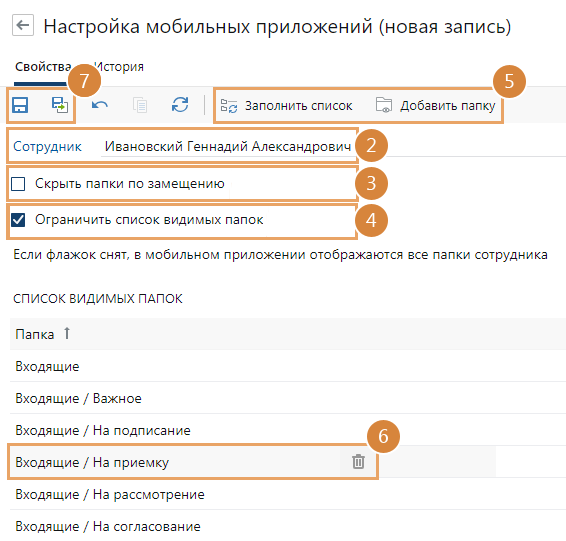
3.Если сотрудник не работает в Solo и Jazz с папками «Входящие» и «Исходящие» замещаемых сотрудников, установите флажок Скрыть папки по замещению.
4.Убедитесь, что установлен флажок Ограничить список видимых папок. Если он снят, в Solo и Jazz отображается список папок по умолчанию.
СОВЕТ. Если сотруднику временно нужен полный список папок, снимите флажок Ограничить список видимых папок. Такой способ позволяет быстро восстановить ранее созданное ограничение, когда оно снова станет актуально.
5.В табличную часть «Список видимых папок» добавьте папки сотрудника одним из способов:
•по кнопке Заполнить список. В результате в список добавляются все папки, доступные для отображения на главном экране мобильных приложений;
•по кнопке Добавить папку. В результате откроется окно с выбором папки для добавления. В выпадающем списке выберите нужную папку и нажмите на кнопку OK.
6.Если в список попали папки, которые не нужно отображать в мобильном приложении, то удалите их по кнопке ![]() .
.
7.Сохраните карточку.
В результате скорректированный список папок отобразится в Solo или Jazz после обновления данных в приложении.
Папки, созданные сотрудником после сохранения настройки, нужно добавлять вручную. Для этого откройте карточку и добавьте нужные папки по кнопке Добавить папку или Заполнить список.
Список папок замещаемого сотрудника
Если для отсутствующего сотрудника не добавлена настройка мобильного приложения, то в Solo и Jazz у замещающего отображаются:
•папки «Входящие» и «Исходящие» на главном экране в группе Замещение;
•папки потока внутри папок «Входящие» и «Исходящие». При этом содержимое папок потока отображается только если устройство находится онлайн;
•папки, вложенные во «Входящие» и «Исходящие».
Если для отсутствующего сотрудника добавлена настройка мобильного приложения, то замещающий увидит только те папки, которые добавлены в список видимых.
Администратор может отключить видимость группы папок «Замещение». Это необходимо, когда в организации выстроены собственные процессы по обработке потоков задач замещающим сотрудником. Например, нужные задания добавляются в специальную папку во входящих, в результате чего отображение папок по замещению не требуется.
Пример. Для замещаемого сотрудника создана настройка мобильного приложения
Предположим, что в настройке у замещаемого сотрудника добавлена папка потока «На подписание», а также «Избранное» и собственная папка «Важное», добавленная во «Входящие»:
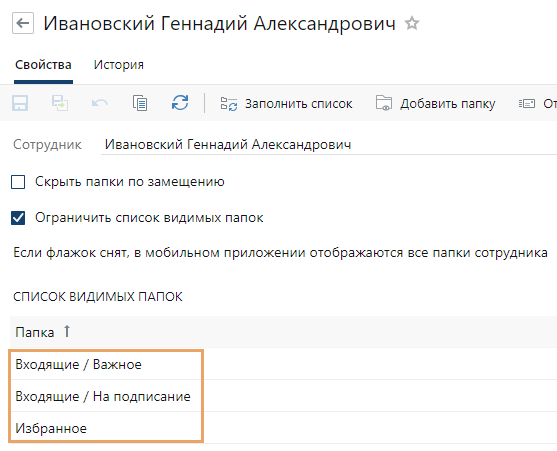
В этом случае на главном экране мобильного приложения у замещающего сотрудника в группе Замещения отображается папка «Входящие», а в ней папка потока «На подписание» и папка «Важное». Так как в списке нет папки «Входящие», задания из нее у замещающего не отображаются:
При работе в Solo и Jazz сотрудники могут редко пользоваться некоторыми папками, папкой «Исходящие» или папками потока во входящих. Эти папки относятся к офлайн-объектам: с ними можно работать, если на устройстве нет доступа к сети Интернет. Поэтому, даже если сотрудник не работает с ними в Solo и Jazz, сервис NOMAD поддерживает папки в актуальном состоянии: он проверяет наличие обновленных данных и отправляет изменения в мобильные приложения.
Чтобы ускорить загрузку данных в Solo и Jazz и снизить нагрузку на сервис NOMAD, администратор может сменить тип папки с офлайн на онлайн. В результате:
•содержимое папки становится доступно, только если на мобильном устройстве есть доступ к сети Интернет;
•данные в папку загружаются, когда к ней обращается сотрудник.
Чтобы выбрать онлайн-папки:
1.Создайте или откройте карточку с настройками мобильных приложений сотрудника.
2.В табличную часть «Список видимых папок» добавьте папки одним из способов:
•по кнопке Заполнить список. В результате в список добавляются папки, доступные для отображения на главном экране мобильных приложений;
•по кнопке Добавить папку. В результате откроется окно с выбором папки для добавления. В выпадающем списке выберите нужную папку и нажмите на кнопку OK.
3.Для папок, содержимое которых нужно загружать только при наличии доступа в Интернет, в колонке Онлайн-папка установите флажок:
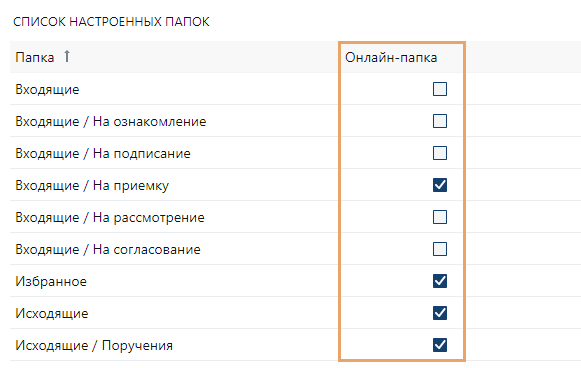
По умолчанию флажок установлен для:
•папки «Исходящие», ее папок потока и вложенных в нее папок;
•папок поиска, добавленных во «Входящие» и «Личные».
СОВЕТ. Чтобы быстро применить настройку ко всем папкам из списка, установите флажок Установить тип онлайн для всех папок из списка:
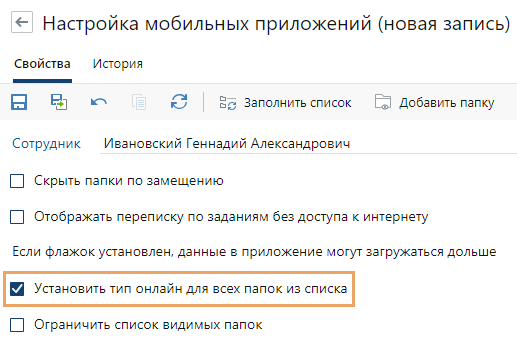
По умолчанию флажок снят.
4.Если нужно, ограничьте список видимых папок. Для этого установите флажок Ограничить список видимых папок.
5.Сохраните изменения.
В результате скорректированный список папок отобразится в Solo или Jazz после обновления данных в приложении. Рядом с папками, содержимое которых доступно только при наличии доступа в Интернет, отобразится значок ![]() :
:
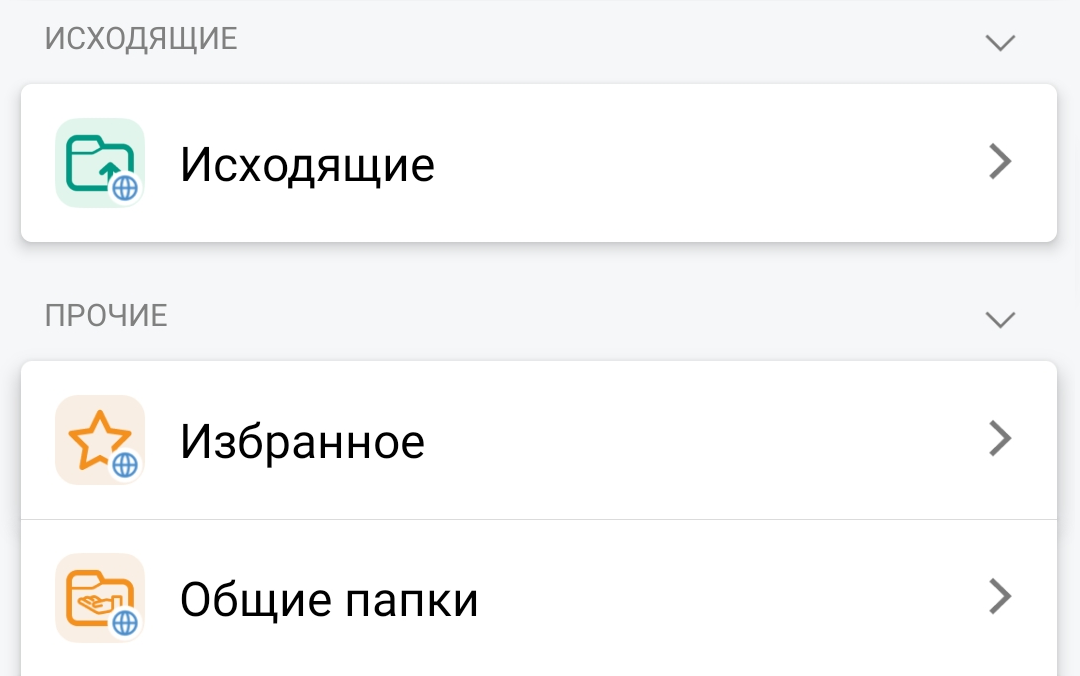
| © Компания Directum, 2025 |